Preso com o erro “disco desconhecido não inicializado sem tamanho”? Lutando muito para resolver esse problema e acessar os dados armazenados na unidade? Se sua resposta for ‘sim’, continue lendo este artigo.
O erro “disco desconhecido não inicializado ou espaço em disco não alocado” surge quando você conecta seu USB ou disco rígido externo a um PC e tenta copiar os arquivos para o PC. Bem, é realmente frustrante se você não pode copiar seus arquivos essenciais.
Portanto, hoje neste post, vamos compartilhar 9 possíveis correções para lidar com o erro de disco desconhecido não inicializado.
O que causa o problema de ‘Disco desconhecido, não inicializado sem tamanho’?
Pode haver vários motivos que podem levar ao erro de 0 bytes do disco 1 desconhecido não inicializado.
A seguir, listamos os fatores comuns por trás da ocorrência desse problema:
- Problemas de conectividade
- Dano físico
- Inicialização de disco inválida
- Entradas MBR (Registro Mestre de Inicialização) corrompidas
- Devido a setores defeituosos
- Existência de vírus / malware.
- Cabo USB quebrado.
Como consertar disco desconhecido não inicializado sem tamanho?
Se você realmente deseja corrigir o problema de 0 bytes desconhecido não inicializado do disco 1, aplique os métodos passo a passo abaixo:
- Reinicie o seu computador
- Atualize o driver do dispositivo
- Inicialize o disco em um computador
- Execute o comando CHKDSK
- Reconstruir o MBR
- Execute o solucionador de problemas de hardware e dispositivos
- Execute o utilitário Diskpart
- Enviar para o reparo manual
- Considere a substituição da unidade
Método 1: Reinicie o seu computador
Reiniciar o PC é uma resolução simples que geralmente ajuda a resolver problemas de hardware e também problemas menores no computador.
Uma vez que você também deve reiniciar o dispositivo para corrigir o problema desconhecido do disco. Se o BIOS do seu computador não conseguir detectar a unidade, siga o processo abaixo para solucionar o problema rapidamente.
- Certifique-se de fechar todos os programas em execução no seu computador antes de iniciar este processo.
- Abra um menu Iniciar e toque na opção Reiniciar.
- Agora, tente conectar seu dispositivo rígido externo a um PC e verifique se você consegue acessar os dados armazenados no disco ou não.
Método 2: Atualizar o driver do dispositivo
Na maioria das vezes, acontece que um driver de dispositivo corrompido, incompatível ou desatualizado pode resultar em tais tipos de problemas. Assim, você pode simplesmente resolvê-lo atualizando um driver mais recente.
Siga estas etapas para atualizar o driver do dispositivo:
Etapa 1: Primeiro, pressione as teclas Windows + X ao mesmo tempo, encontre e toque em Gerenciador de Dispositivos para abri-lo.
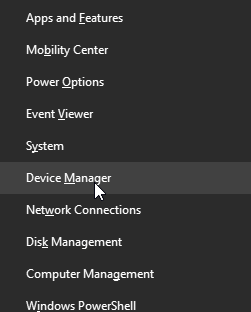
Etapa 2: Escolha uma categoria de dispositivos e toque duas vezes naquele para o qual você precisa atualizar o driver.
Etapa 3: toque com o botão direito em um driver. Aqui, você obterá uma opção Atualizar driver, escolha-a.

Etapa 4: Selecione ‘Pesquisar automaticamente o software de driver atualizado’ e o Windows localizará o mais recente.
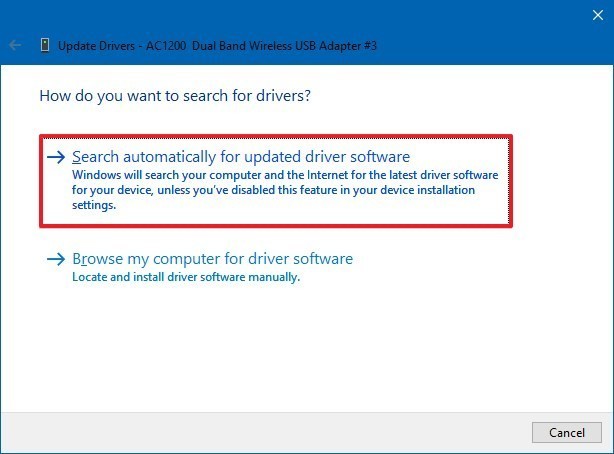
Etapa 5: Espere até que o driver seja atualizado, reinicie o seu PC. Em seguida, reconecte seu dispositivo ao computador e verifique se um dispositivo USB está aparecendo ou não.
Método 3: inicializar o disco em um computador
Ao verificar o status da sua unidade por meio do gerenciamento de disco do Windows, se você encontrar o disco desconhecido não inicializado, sem tamanho ou espaço não alocado, será necessário inicializar o dispositivo. Para isso, siga as etapas fáceis abaixo:
- Em primeiro lugar, toque com o botão direito em “Meu Computador” e clique em “Gerenciar” para executar um Gerenciamento de Disco.
- Em seguida, toque com o botão direito em um disco rígido >> clique na opção “Inicializar disco”.
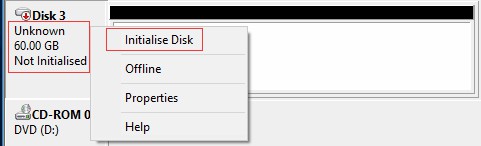
- Em uma caixa de diálogo >> selecione a unidade para inicializar e escolha o estilo de partição GPT ou MBR.
- Por fim, clique em OK.
Método 4: execute o comando CHKDSK
Setores defeituosos no disco são os principais motivos que podem acionar o problema de disco rígido externo não inicializado. Para solucionar o problema da unidade corrompida, você pode executar o comando CHKDSK.
Aqui está como executar um utilitário chkdsk. Siga as etapas fornecidas:
Etapa 1: Em primeiro lugar, ir para o início, simplesmente pressionando sobre o Windows + X chaves.
Etapa 2: encontre e abra o prompt de comando (como administrador)
Etapa 3: Em seguida, digite o comando chkdsk / f / rd: >> pressione Enter.
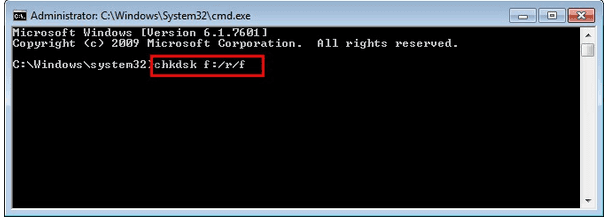
Método 5: reconstruir o MBR para consertar disco desconhecido não inicializado sem tamanho
Às vezes, a corrupção do MBR também pode levar a um problema de disco desconhecido não inicializado. Em tal situação, consertar ou reconstruir o MBR será uma solução rápida para consertá-lo.
Basta seguir as instruções abaixo cuidadosamente para reconstruir o MBR:
Etapa 1: Abra um Prompt de Comando >> digite os comandos abaixo de acordo:
- bootrec / fixmbr
- bootrec / fixboot
Etapa 2: depois de fazer isso, feche a janela do prompt de comando.
Etapa 3: Em seguida, verifique se o problema ainda persiste.
Método 6: execute o solucionador de problemas de hardware e dispositivos
Como todos nós sabemos, o solucionador de problemas de hardware e dispositivo é um utilitário integrado do Windows que ajuda a verificar se há erros.
Aqui, também gostaríamos de sugerir que você experimente este utilitário do Windows para verificar se há erros no disco.
- Abra a barra de pesquisa no Windows >> digite “Solução de problemas“.
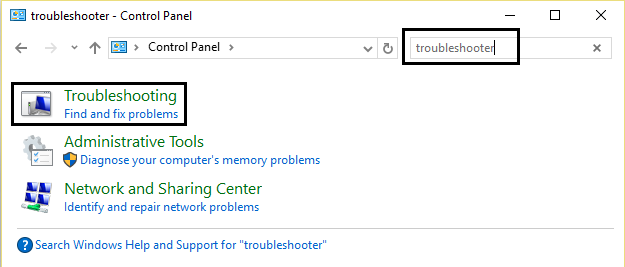
- Em seguida, abra a opção Resolver problemase localizar “Hardware e dispositivos” no lado direito.
- Depois disso, toque na opção “Executar solucionador de problemas”.
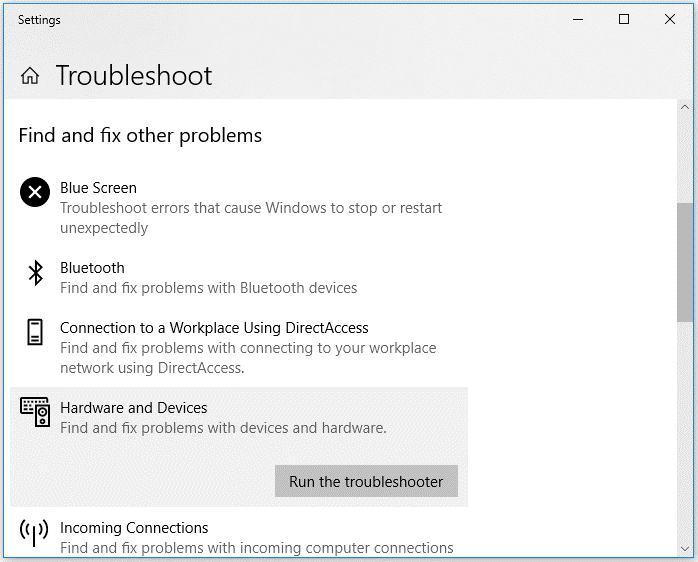
- Agora, uma janela pop-up analisará o problema de hardware e, em seguida, corrigirá o problema se algum problema for detectado.
Método 7: execute o utilitário Diskpart
Muitos usuários informaram que a estrutura do disco está corrompida / ilegível, mídia inválida ou Faixa 0 danificada – disco inutilizável ou outros problemas relacionados ao disco, incluindo disco desconhecido não inicializado, nenhum tamanho foi resolvido usando o utilitário Diskpart. Uma vez que você também deve tentar este utilitário.
Porém, isso ajuda a mudar uma partição de disco para NTFS / FAT32 ou até mesmo formatar uma partição de disco.
Observação: desta forma, a partição da unidade será formatada, o que pode resultar na perda total dos dados. Portanto, antes de aplicar essa técnica, não se esqueça de manter um backup de todos os seus arquivos essenciais em outra unidade.
Para executar o utilitário Diskpart, siga estas etapas:
- Em primeiro lugar, abra a janela Executarsimplesmente pressionando as teclas Windows + R
- Digite o cmd para abrir o Prompt de Comando.
- Na janela de prompt do cmd >> digite o diskpart >> digite o disco da lista e pressione Enter
- Neste momento, digite Select Disco 0 >> pressione Enter
- Em seguida, digite limpar >> pressione Enter
- Agora, digite criar uma partição primária >> pressione Enter
- Depois disso, digite fs = ntfs quick ou formate fs = fat32 quick >> pressione Enter
- Espere até que o processo seja concluído, digite exit e pressione Enter
- Reinicie o PC e verifique se você está enfrentando o problema com o disco rígido.
Método 8: enviar para o reparo manual
Mesmo depois de aplicar as correções acima, se você ainda não conseguir resolver o disco desconhecido não inicializado sem espaço em disco por si mesmo, a última opção que resta para você é enviar a unidade flash USB ou disco rígido para o reparo manual.
Se houver um dano físico na mídia de armazenamento de dados que esteja resultando neste erro, ele só poderá ser reparado por especialistas.
Método 9: Considere a substituição da unidade
Por último, mas não menos importante, se você tiver certeza de que não há itens importantes armazenados em seu disco rígido externo e ele ainda está no período de garantia, considere substituir sua unidade por uma nova.
Como recuperar dados do disco rígido após corrigir “Não é possível inicializar o disco”?
É realmente muito irritante quando você não consegue acessar seus dados armazenados na unidade ou ela fica inacessível. Em tal situação, usando um Conduzir Dados Recuperação Ferramenta pode ajudá-lo a recuperar todos os dados excluídos do disco rígido externo.
Além disso, verifica profundamente um disco rígido para encontrar os arquivos corrompidos, apagados, perdidos ou inacessíveis e os restaura de forma eficaz. O USB Flash conduzir dados recuperação programa está disponível para Windows e Mac OS.


* A versão gratuita do programa verifica e visualiza apenas itens recuperáveis.
Tudo que você precisa fazer é baixar e instalar esta ferramenta de recuperação de dados e seguir seus passos fáceis para executar esta ferramenta.
Perguntas frequentes
O que eu faço se meu disco rígido mostrar 'Disco desconhecido não inicializado, sem espaço em disco'?
Para corrigir um disco desconhecido não inicializado sem problemas de espaço em disco, você precisa seguir as dicas de solução de problemas abaixo: • Reinicie o seu computador • Atualize o driver do dispositivo • Inicialize o disco em um computador • Execute o comando CHKDSK • Reconstruir o MBR • Enviar para o reparo manual • Considere a substituição da unidade
Como faço para forçar a inicialização de um disco rígido?
Bem, você pode simplesmente forçar a inicialização de um disco rígido, tentando as etapas fáceis abaixo: • Abra o Gerenciamento de disco. • Em seguida, toque com o botão direito em um HDD ou SSD não inicializado • Escolha 'Inicializar disco'. • Agora, escolha um disco para inicializar em uma caixa de diálogo • Finalmente, defina um estilo de partição de disco como MBR ou GPT.
Como inicializo um disco sem perder dados?
Você pode inicializar um disco sem perder usando o utilitário CHKSDSK. Veja como você pode executar o comando chkdsk. • Abra um prompt de comando >> digite 'cmd'. • Depois disso, clique em Executar como Administrador • Em seguida, digite command: chkdsk C: / f / r >> Enter.
Palavras Finais
Então, isso é tudo sobre como consertar o erro de disco desconhecido não inicializado com 9 melhores truques. Além disso, antes de aplicar essas soluções mencionadas, certifique-se de verificar profundamente e inspecionar fisicamente o disco rígido para ver se há algum dano.
Espero que tenha gostado desse post…!

Taposhi is an expert technical writer with 5+ years of experience. Her in-depth knowledge about data recovery and fascination to explore new DIY tools & technologies have helped many. She has a great interest in photography and loves to share photography tips and tricks with others.